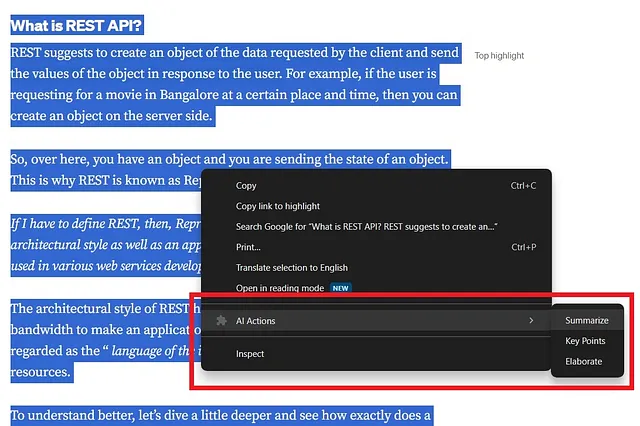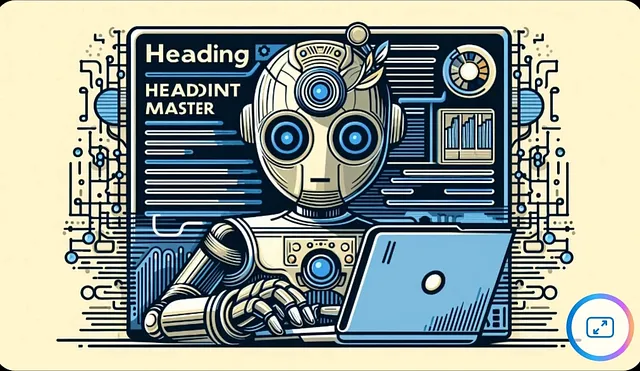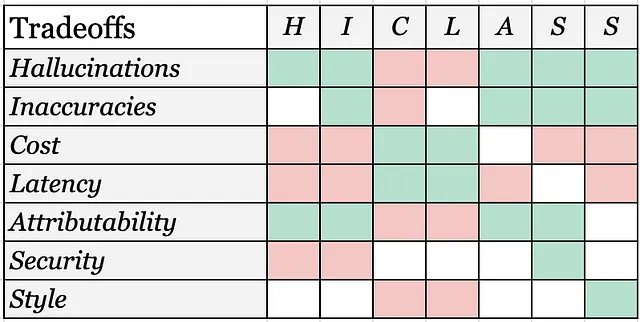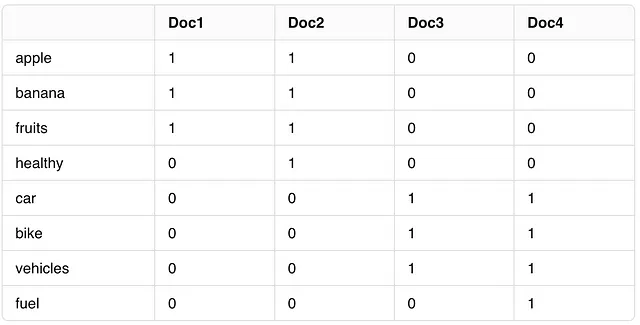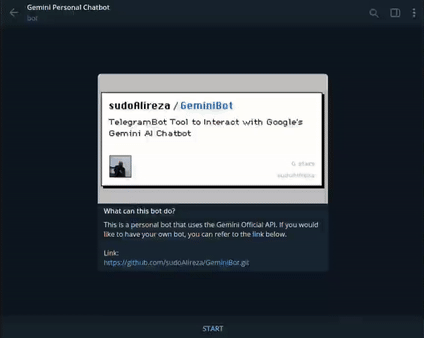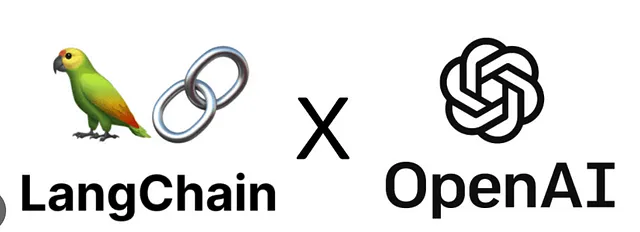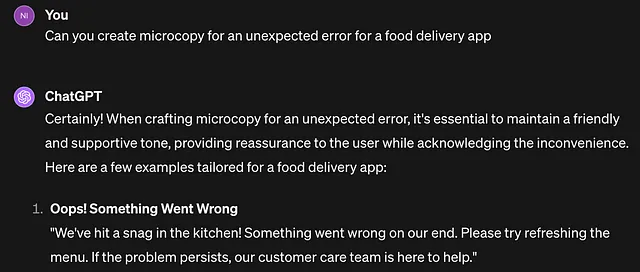在仅需5分钟内,构建一款属于自己的自动化商业新闻门户网站。
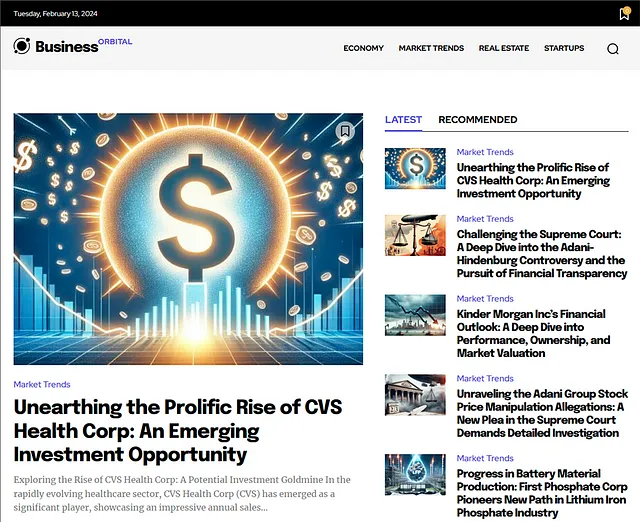
欢迎来到一步一步的教程,旨在向您展示如何轻松设置一个自动化内容创作的网站,将来自网络的新鲜新闻直接传递给您的受众。
在本指南中,我将为您介绍如何在几分钟内创建自己的WordPress博客,以Business Orbital作为我们的主要示例。Business Orbital是一个聚焦于商业和经济的新闻门户网站,通过自动生成内容来驱动。这种方法确保该网站始终能及时更新最新的新闻,并将其转化为关键主题上的清晰易读的文章,例如:
- 经济
- 市场趋势
- 房地产
- 初创企业
准备好跳入水中了吗?让我们开始吧!
建立您的WordPress网站
在开始之前,您必须通过设置一个WordPress网站为您的自动化商业新闻门户建立一个基础。虽然本指南不会深入介绍注册域名和安装WordPress的具体细节(因为已经有大量关于这些主题的教程存在),但如果您从零开始,我们建议您寻找这些资源。
对于Business Orbital,我们选择了ThemeForest上提供的Newspaper主题。这个主题提供了适合内容丰富网站的专业外观和感觉。
准备您的网站使用层流技术
既然你的WordPress网站已经设置好并准备好内容,现在是时候介绍LaminarFlow了。LaminarFlow是一个优秀的工具,可以自动化内容创建过程,从网络中获取新闻文章,将其转化为引人入胜的内容,并直接发布到你的博客上。
- 导航至LaminarFlow的网站:访问LaminarFlow的网站以开始设置过程。
- 注册或登录:如果您是LaminarFlow的新用户,您需要注册。否则,只需登录您现有的账户。
- 访问流程构建器:登录后,在仪表板中找到“流程构建器”选项卡。
- 创建一个新的流程:点击屏幕左下角的“新的流程”。
完成这些步骤后,您现在可以开始构建自动化内容流水线,为您的商业新闻门户提供动力。
让我们继续构建我们的逻辑。
设置输入源
为了启动我们的自动化新闻门户网站,第一个关键步骤是从互联网上收集新闻文章。幸运的是,LaminarFlow提供了一个方便的解决方案,通过其“新闻室节点”来完成这项任务。该工具专门设计用于获取新闻文章,是我们内容自动化流程的重要组成部分。
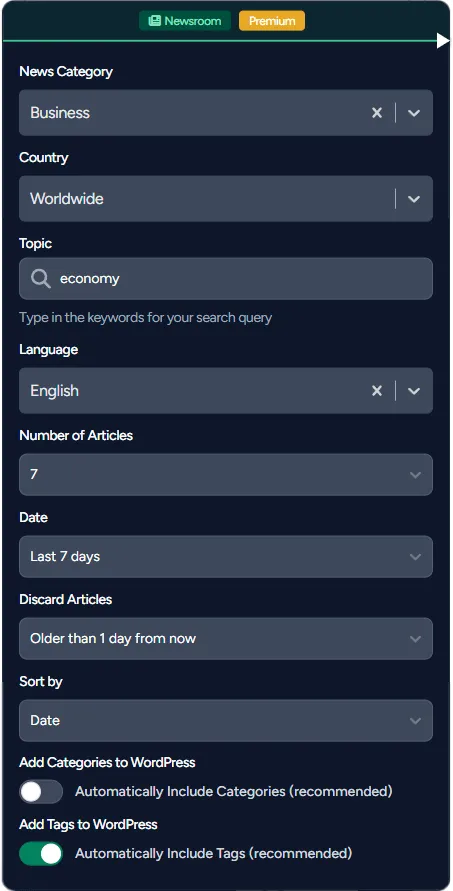
现在,让我们通过配置新闻室节点来调整我们的内容采集。这个过程很简单,但需要注意的是,访问此功能需要在LaminarFlow上拥有大型订阅计划。以下是如何进行最佳内容策划的设置:
添加新闻节点:首先点击您的流程中的“输入+”菜单按钮。然后,从中选择新闻节点选项。
自定义您的内容来源。
- 新闻分类:选择“商业”以确保获取的文章与您的门户站点的焦点相关。
- 国家:选择“全球”,以捕捉国际新闻,扩大可用于您的观众的内容范围。
- 主题:要求在原始文章的标题或正文中至少出现一次“经济”一词,以进一步精细化定位内容到您的专业领域。
设置您的文章偏好:
- 数量:选择从英文抓取7篇文章,保持您的内容新鲜和吸引人。
- 文章时效性:从“过去7天”库中删除超过1天的文章,以确保新闻的时效性。
- 排序:按照“日期”排列文章,以优先显示最新的新闻并避免重复。
与WordPress集成
- 标签:将文章标签自动注入到连接 WordPress 节点时,可以帮助组织和优化内容以进行搜索引擎优化。
- 类别:自动分类已关闭,因为您将手动选择之前在您的网站上设置的“经济”类别。
通过精心设置新闻室节点的这些参数,您将为您的业务新闻门户网站确保一致的相关、及时、引人入胜的内容流。
通过问题节点指导人工智能
使用我们已经建立好并准备就绪的新闻室节点,下一步是通过集成一个问题节点来增强自动化流程。这个节点的添加将使我们能够优化人工智能对获取的文章的处理方式。
现在让我们添加一个问题节点,并将我们的新闻室节点连接到它。它应该看起来像这样:
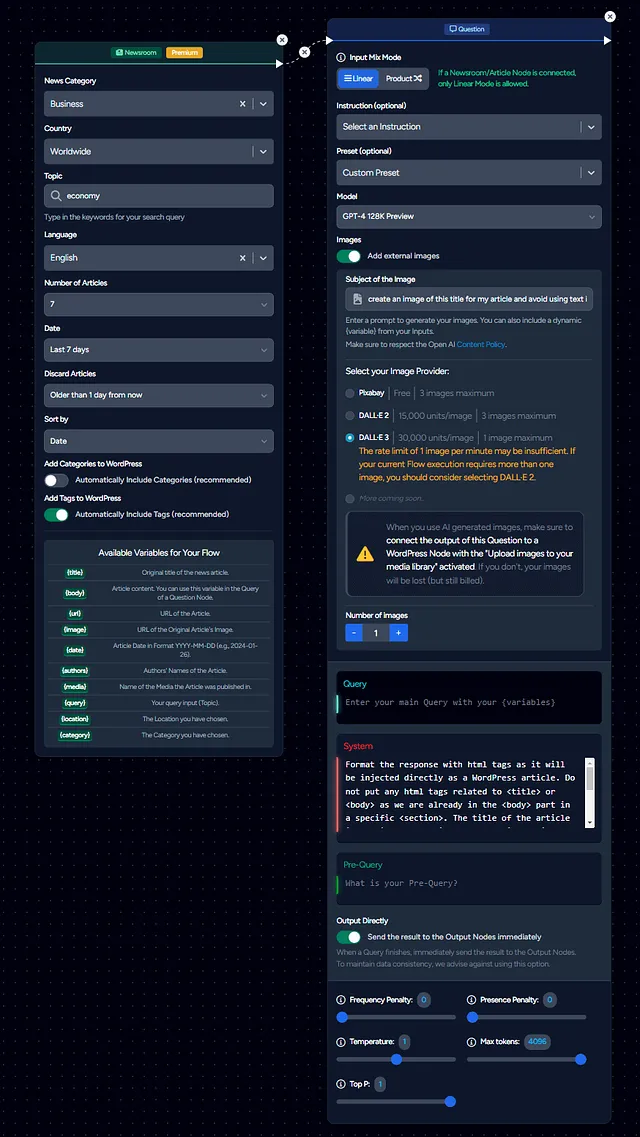
在添加问题节点后,您可以选择手动编辑查询/系统/预查询部分,也可以利用可用的预设。我们建议选择预设“[新闻室] HTML-重写文章”,以提高效率和效果。该预设可以根据您的具体需求进行全面自定义。

系统提示应该像这样:
Format the response with html tags as it will be injected directly
as a WordPress article. Do not put any html tags related to <title>
or <body> as we are already in the <body> part in a specific <section>.
The title of the article is: '{title}'. Rewrite the following article
with a maximum of 100 words: ```{body}```
如上图所示,我们指示ChatGPT修改接收到的文章,并准备将其包含在博客文章中。无需填写查询字段,因为系统字段已经包含了所需的一切。
请注意,{title}和{body}被直接从新闻室节点获取并用作变量。在不同的设置中,可以通过额外的输入节点来自定义和应用所需的任何变量。对于那些对这些变量有更深入了解的人,可以在LaminarFlow文档中找到详细的解释。
为了生成一个相应的图像,我们启动“添加外部图片”功能,并使用特定的提示来使用DALL·E 3。
create an image of this title for my article and avoid using
text in it: {title}
类似于提示中的 {title} 变量,使我们能够创建与文章内容紧密相关的图片。在这里,{title} 将被实际的文章标题替换,以确保图片与文章相适应。
对于这个工作流程,使用最新的GPT-4模型是必要的,其中包含大的上下文限制(128K)。不要忘记将最大标记设置为可用的最大值(这里是4096)。
最后,由于数据一致性不是这个流程的重点,我们启用了“立即将结果发送到输出节点”功能。这意味着一旦一篇文章就绪,它将立即发送到WordPress节点,而不需要等待其他文章被处理。这一点非常重要,因为如果查询失败,可能会停止整个流程,导致无法发布任何文章。
快要完成了!
配置输出:WordPress集成
现在让我们将问题节点连接到WordPress节点。点击“输出+”按钮将问题节点插入到您的流程中。您应该会看到类似于这样的内容:
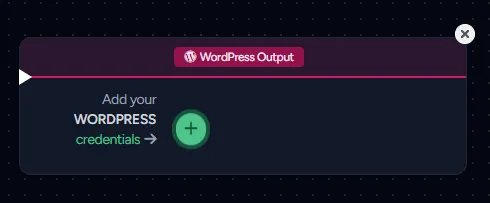
现在让我们在LaminarFlow和您的WordPress网站之间建立连接。确保WordPress中的用户帐户具有发布或编辑帖子、上传媒体文件以及访问用户列表的权限,最好是具有“管理员”角色以获取全面访问权限。对于简单的文章发布,类似“作者”或“编辑”的角色可能足够。
进入您的WordPress网站,转到左侧面板上的用户菜单。
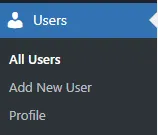
接下来,选择一个现有的用户或者点击位于顶部的“添加新用户”按钮来添加一个用户。
这里是一个用户的例子。
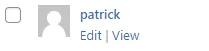
在您的博客的用户部分,选择将与LaminarFlow集成的用户。
在表单的结尾处,在“新应用程序密码名称”字段中插入应用程序名称(例如,“laminarflow”)。之后,单击“添加新应用程序密码”按钮生成API访问密码。
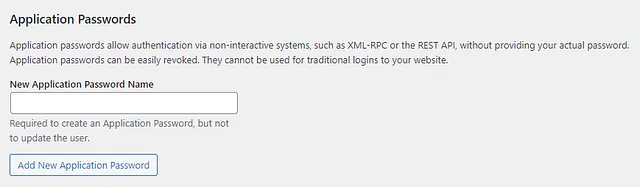
现在,您应该看到一个像这样的框:

同时,在最后您还应该有这样的一些内容:
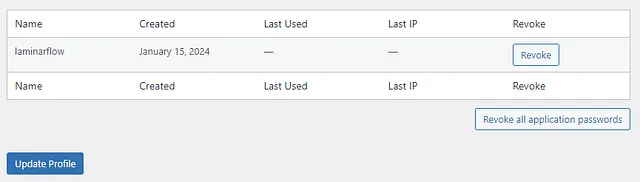
在WordPress中设置用户和应用程序密码后,单击LaminarFlow上的WordPress节点上的“+”符号。
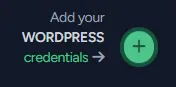
以下是您必须填写的字段的解释:
- 名称:您可以提供您的博客名称
- URL:以https://www.your-blog.com 的格式输入您的博客根URL。
- 用户名:输入您添加的应用密码所关联的用户名(在我们的例子中,可以是“patrick”)
- 密码: 使用生成的密码(在我们的示例中,它将是“fgDe U083 5het T0cQ 7RLC TaeW”)
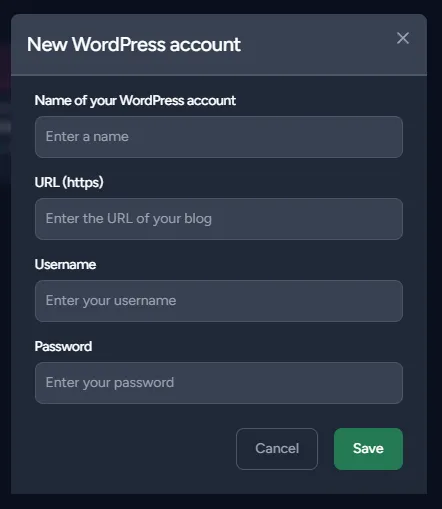
通过连接您的问题节点和WordPress节点进行最终确定。
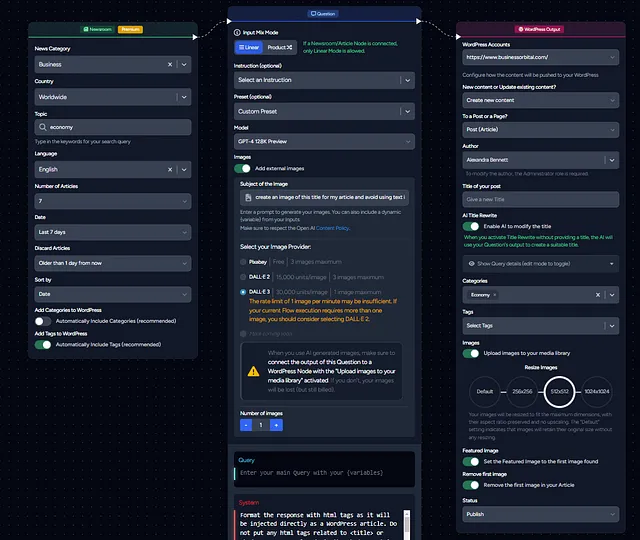
在WordPress节点设置中,我们选择添加新的帖子,因此选择了“创建新内容”并选择了“文章(文章)”。如果您的用户帐户具有必要的权限,您可以指定作者(对于我们来说是“Alexandra Benett”)。为了修改文章标题,我们启用了“AI标题重写”功能。以下是我们为提示的方法:
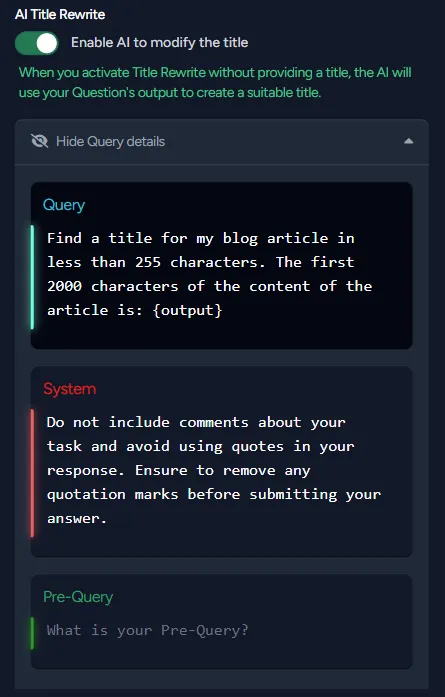
对于分类中的最终设置,我们选择了“经济”,同时将标签保留为空白,因为它们将由新闻室节点自动填充。
考虑到通过问题节点接收到一张图片,我们选择将其上传到WordPress媒体库。我们将“图像”选项设置为“将图像上传到媒体库”,并将图像的尺寸调整为最大512x512,这已经满足了我们的需求。为了突出显示这张图片,我们启用了“将第一张找到的图像设置为特色图像”的设置。这确保了图片会自动设置为文章的特色图像。为了避免在文章中出现相同的图片两次,我们启用了“删除文章中的第一张图片”的选项。
我们现在可以保存这个流程并运行它:
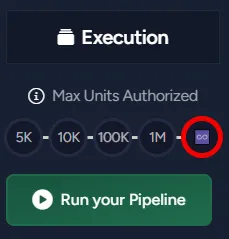
要自动化您的内容生成过程,请选择“计划”选项,设置流程以在首选间隔执行。
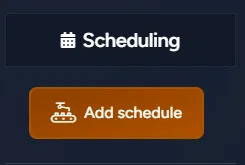
那就是这样!如果你有任何问题或建议,请在评论中告诉我。我期待听到你的意见。
相关链接
- 层流:https://www.laminarflow.ai
- 主题森林:https://www.themeforest.net
- 商务轨道:https://www.businessorbital.com